Nota
L'accesso a questa pagina richiede l'autorizzazione. È possibile provare ad accedere o modificare le directory.
L'accesso a questa pagina richiede l'autorizzazione. È possibile provare a modificare le directory.
Azure DevOps Services | Azure DevOps Server 2022 - Azure DevOps Server 2019
Scopri come eseguire query sui campi numerici basati su impegno, pianificazione, story points o campi di rilevamento del tempo in Azure Boards e Azure DevOps.
I campi numerici più comuni tengono traccia dello sforzo per gli elementi nella categoria Requisiti o del lavoro stimato, rimanente e completato per gli elementi nella categoria Task. Con le query è possibile elencare gli elementi di lavoro di interesse e quindi definire un grafico che mostra un conteggio degli elementi di lavoro o una somma di un campo numerico.
Prerequisiti
| Categoria | Requisiti |
|---|---|
| livelli di accesso | - Per visualizzare ed eseguire query condivise: membro del progetto. - Per aggiungere e salvare una query condivisa: accesso almeno al livello Basic. |
| autorizzazioni | Impostazione dei permessi Contribuisci su Consenti per la cartella a cui si desidera aggiungere una query. Per impostazione predefinita, il gruppo Collaboratori |
Nota
Gli utenti con accesso stakeholder per un progetto pubblico hanno accesso completo alle funzionalità di interrogazione come gli utenti con accesso base. Per ulteriori informazioni, consulta guida rapida all'accesso degli stakeholder.
| Categoria | Requisiti |
|---|---|
| livelli di accesso | - Per visualizzare ed eseguire query condivise: membro del progetto. - Per aggiungere e salvare una query condivisa: almeno accesso di base. |
| autorizzazioni |
Contributo impostato su Consenti per la cartella a cui si desidera aggiungere una query. Per impostazione predefinita, il gruppo Collaboratori |
Usare operatori e macro
Le clausole di query supportate che specificano un campo numerico possono usare gli operatori seguenti.
-
=,<>,>,<,>=,<= -
=[Field],<>[Field],>[Field],<[Field],>=[Field],<=[Field] -
In,Not In Was Ever
Sviluppare query basate su grafici
I suggerimenti seguenti consentono di sviluppare le query:
- Aggiungere grafici solo per le query flat-list.
- Fai riferimento a filtri di query o campi visualizzati utilizzando le opzioni di colonna.
- Salvare le modifiche apportate alla query prima di aggiungere o modificare un grafico.
- Raggruppare una o più clausole selezionandole e quindi l'icona
 icona Clausola di query di gruppo. Per separare, selezionare la clausola raggruppata.
icona Clausola di query di gruppo. Per separare, selezionare la clausola raggruppata.
Per ulteriori informazioni, vedere Usare l'editor di query per elencare e gestire query e Grafici e Aggiungere o modificare un campo.
Utilizza i filtri
La tabella seguente mostra filtri utili per le query.
filtro per
Includere queste clausole di query
Storie degli utenti o bug
Work Item Type In User Story,Bug
Attività o bug
Work Item Type In Task,Bug
Elementi attivi o chiusi
State In Active,Closed
Elementi nella categoria Requisiti
Work Item Type In Group Microsoft.RequirementCategory
Storie utente non stimate
Story Points <> (leave Value field blank)
Query per il conteggio degli elementi di lavoro
Tutte le query mostrano un conteggio degli elementi quando vengono eseguite. Qui definiamo una query di elenco semplice che filtra i bug in qualsiasi stato.

Inoltre, tutti i grafici contengono una selezione di valori appositamente progettata per mostrare il numero degli elementi di lavoro all'interno del grafico.
Query per il numero di bug per sviluppatore
Per visualizzare Assegnato A e lo Stato, creare una query per i bug attivi e modificare le opzioni delle colonne. Aggiungere quindi un grafico pivot che visualizza le assegnazioni e lo stato.
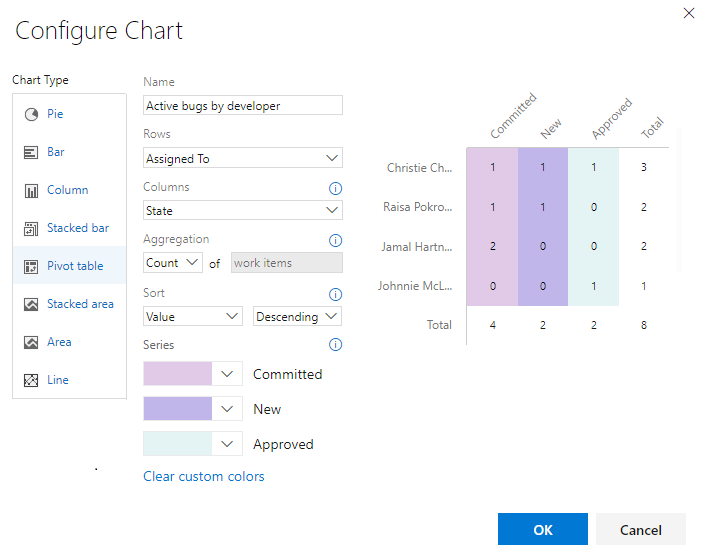
Query per il numero di bug in base allo stato e all'area
Usando la stessa query di elenco flat che filtra i bug visualizzati nella sezione precedente, è possibile visualizzare un conteggio in base all'area. Modifica le opzioni della colonna per visualizzare il Percorso Area. Aggiungere quindi un grafico pivot che visualizza lo stato e il percorso dell'area.

Eseguire una query per i valori di campo non definiti
È possibile trovare elementi di lavoro con un valore di campo non definito usando l'operatore equivalente a, =e lasciando vuoto il valore per il campo. Ad esempio, i filtri seguenti elencano tutti gli elementi di lavoro di tipo Storie utente il cui campo Story Points è vuoto.
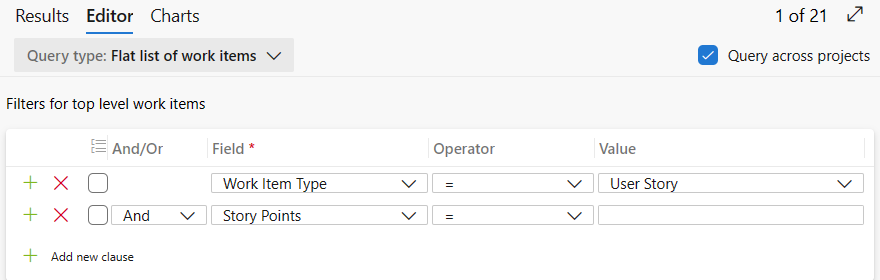
Per elencare gli elementi di lavoro in base a un campo che non sia vuoto, usare l'operatore non, <>, e lasciare vuoto il valore.
Eseguire una query per i punti di sforzo o di storia
È possibile assegnare Story Points a storie utente o bug quando si lavora in un processo Agile. In alternativa, allocare lo sforzo per gli elementi e i bug del backlog del prodotto lavorando con un processo Scrum. Per ulteriori informazioni, vedere Basic, Agile, Scrumo CMMI tipi di elementi di lavoro e articoli sul flusso di lavoro.
Eseguire una query per la somma dei punti della storia e il relativo stato
Creare una query che filtra per "User Story" come tipo di elemento di lavoro e modificare le opzioni di colonna per visualizzare i "Story Points" e lo "State".

Quindi, aggiungere un grafico a barre in pila che somma gli Story Points.

Per altre informazioni sui diagrammi di flusso cumulativi definiti dal sistema, vedere flusso cumulativo.
Richiesta del grafico a salire delle user story per un'iterazione
Creare una query che filtra per User Story come tipo di elemento di lavoro e nello stato Attivo o Chiuso. Per visualizzare Story Points, modificare le opzioni di colonna.

Aggiungi quindi un grafico a linee di tendenza con area impilata che somma gli Story Points.

Interrogazione sul lavoro rimanente e completato
In base al processo di riferimento al progetto, è possibile assegnare i campi seguenti alle attività o ai bug.
| Processo | Campi disponibili |
|---|---|
| Agile | Stima originale, lavoro rimanente, lavoro completato |
| Scrum | Lavoro rimanente |
| CMMI | Stima originale, lavoro rimanente, lavoro completato |
Somma del lavoro rimanente per sviluppatore
Se si seguono le pratiche Scrum e si stima il lavoro rimanente per le attività e i bug, è possibile ottenere un riepilogo del lavoro restante utilizzando la query e il grafico seguenti. Usare l'operatore In e includere sia Task che Bug per includere eventuali bug rilevati come attività.

Aggiungere l'opzione Lavoro rimanente come colonna alla query e salvare. Per visualizzare il totale del lavoro rimanente, aggiungere un grafico pivot come mostrato nell'esempio seguente.

Per informazioni sui grafici burndown sprint definiti dal sistema, vedere Sprint burndown.
Campi usati per stimare e tenere traccia del lavoro
Nella tabella seguente vengono descritti i campi numerici e basati sull'attività che è possibile usare per tenere traccia del lavoro. Per informazioni sui campi correlati alla data, ad esempio Data inizio, Data fine e Data di destinazione, vedere Query per data o iterazione corrente.
Nome del campo
Descrizione
tipo di elemento di lavoro
Attività 1, 2
Tipo di attività necessaria per completare un'attività. Per altre informazioni sull'uso di questo campo, vedere Pianificazione della capacità. I valori consentiti sono:
- Distribuzione
- Disegno
- Sviluppo
- Documentazione
- Requisiti
- Collaudo
Il campo Attività viene assegnato a Activity nel file ProcessConfiguration.3
Nome di riferimento=Microsoft.VSTS.Common.Activity, Tipo di dati=Stringa
Attività, Errore4 (Agile e Scrum)
Valore aziendale
Unità soggettiva di misura che acquisisce il valore aziendale relativo di un elemento o di una funzionalità del backlog del prodotto rispetto ad altri elementi dello stesso tipo. Un elemento assegnato a un numero maggiore deve essere considerato come avere un valore di business maggiore rispetto a un elemento assegnato a un numero inferiore.
Nome di riferimento=Microsoft.VSTS.Common.BusinessValue, Tipo di dati=Integer
Epica, Funzione
Quantità di lavoro impiegato per l'implementazione di un'attività. È possibile specificare il lavoro in ore o in giorni. Al campo non sono associate unità temporali intrinseche.
Nome di riferimento=Microsoft.VSTS.Scheduling.CompletedWork, Tipo dati=Double
Attività, Bug4
Disciplina 1, 2
Tipo di attività o disciplina assegnato a un'attività. Per altre informazioni sull'uso di questo campo, vedere Pianificazione della capacità. I valori consentiti sono:
- Analisi
- Sviluppo
- Prova
- Istruzione utente
- Esperienza utente
Il campo Disciplina viene assegnato a Activity nel file ProcessConfiguration.3
Nome di riferimento=Microsoft.VSTS.Common.Discipline, Tipo di dati=String
Attività, Bug 4 (CMMI)
Sforzo
Unità soggettiva di misura che acquisisce le dimensioni di un bug o di un elemento backlog del prodotto. Se si assegna più impegno a un elemento, si indica che per implementare è necessario più lavoro.
Questo campo 3 viene usato per calcolare la velocità del team e anche le previsioni. Viene assegnato a Effort nel file ProcessConfiguration.
Nome di riferimento=Microsoft.VSTS.Scheduling.Effort, Tipo di dati=Double
Voce del backlog di prodotto, Bug 4 (Scrum)
Funzionalità, Epica
Punti storia
Unità soggettiva di misura che acquisisce le dimensioni di una storia utente. Se si assegnano più punti a una storia utente, si indica che è necessario più lavoro per implementarlo.
Questo campo 3 viene usato per calcolare la velocità del team e anche le previsioni. Viene assegnato a Effort nel file ProcessConfiguration.
Nome di riferimento=Microsoft.VSTS. Scheduling.StoryPoints, Tipo di dati=Double
Storia utente, Bug 4 (Agile)
Grandezza
Unità soggettiva di misura che acquisisce le dimensioni di un requisito. Maggiore è la dimensione, maggiore è il lavoro necessario per implementarlo.
Questo campo3 viene anche utilizzato per calcolare la velocità del team e le previsioni. Viene assegnato a Effort nel file ProcessConfiguration.
Nome di riferimento=Microsoft.VSTS. Pianificazione. Dimensioni, Tipo di dati=Double
Requisito, Errore 4 (CMMI)
Stima originale
Quantità di lavoro necessaria per completare un'attività. È possibile specificare il lavoro in ore o in giorni. Al campo non sono associate unità temporali intrinseche.
Nome di riferimento=Microsoft.VSTS.Scheduling.OriginalEstimate, Tipo di dati=Double
Attività, Bug 4 (Agile e CMMI)
Quantità di lavoro che rimane per completare un'attività. È possibile specificare il lavoro in ore o in giorni. Al campo non sono associate unità temporali intrinseche.
Questo campo 3 viene usato anche per calcolare il burn-down. Viene assegnato a type="RemainingWork" nel file ProcessConfiguration.
Nota
Per Azure Boards, la lavagna delle attività mostra sempre "h" per ore in relazione al lavoro rimanente. Per TFS, è possibile modificare il file ProcessConfiguration per il campo Tipo di lavoro rimanente per specificare "d" per giorni o un'altra etichetta preferita.
Nome di riferimento=Microsoft.VSTS.Scheduling.RemainingWork, Tipo di dato=Double
Attività, Bug4
Necessita di revisione
Indica che l'attività richiede la revisione. È possibile specificare sì o No (impostazione predefinita).
Nome di riferimento=Microsoft.VSTS.CMMI.RequiresReview, Tipo di dati=String
Attività (CMMI)
Richiede un test
Indica che l'attività richiede un test. È possibile specificare sì o No (impostazione predefinita).
Nome di riferimento=Microsoft.VSTS.CMMI.RequiresTest, Tipo di dati=String
Attività (CMMI)
Tipo di attività1
Specifica il tipo di attività da implementare. I valori consentiti sono:
- Azione correttiva
- Azione di mitigazione
- Pianificato
Reference name=Microsoft.VSTS.CMMI.TaskType, Data type=String
Attività, Bug4 (processo CMMI)
Nota
- Per modificare la selezione del menu: per i servizi cloud o un processo ereditato, vedere Aggiungere e gestire i campi; e per il processo XML locale, vedere Aggiungere o modificare un campo, personalizzare un elenco a discesa.
- I valori visualizzati nella pagina Capacity per Activity (Agile o Scrum) o Discipline (CMMI) rappresentano la combinazione di tutti i valori definiti per il campo in tutti i progetti all'interno dell'istanza della collezione di progetti. Pertanto, per limitare i valori visualizzati per Capacity nelle pagine backlog sprint, è necessario fare in modo che i valori corrispondano in tutti i progetti per il campo assegnato a
type="Activity". - Per modificare l'assegnazione del campo ProcessConfiguration (solo in sede), vedere il riferimento all'elemento XML di configurazione del processo .
- Ogni team può configurare gli strumenti Agile per determinare se i bug vengono trattati in modo simile ai requisiti o alle attività. Poiché i bug possono apparire sia con i requisiti che con le attività, i campi usati per stimare lo sforzo a livello di requisito e di attività sono inclusi nel modulo degli elementi di lavoro.
Passaggi successivi
Articoli correlati
- Crea il backlog
- Pianifica gli sprint
- Pianificare la capacità
- Definire una query di un elemento di lavoro
- Campi di query, operatori e macro
- Supporto per l'aggregazione del lavoro e di altri campi
- Creare grafici cumulativi con Power BI
REST API (Interfaccia di Programmazione delle Applicazioni REST)
Per interagire a livello di codice con le query, vedere una delle risorse dell'API REST seguenti: